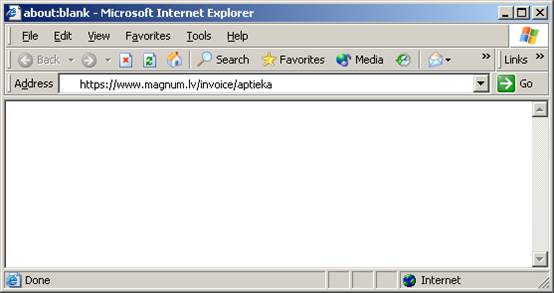
SIA Aptieku Infotehnoloģija (AI) piedāvātajai aptiekas datorizācijas sistēmai patreiz ir iespējams pieņemt elektroniskā veidā pavadzīmes no sekojošām lieltirgotavām:
1. SIA Magnum Medical (MM)
2. SIA Tamro (TA)
Ar vārdu e-rēķins tiek saprasts, ka Jums nebūs aptiekas sistēmā (RAX) pieņemamās preces pavadzīme jāievada programmā ar roku, bet tas viss notiks pusautomātiski vai ja Jums tāda prece ir jau tikusi vienreiz pieņemta (tāda pati sērija un iepirkuma cena), tad automātiski visa elektroniskā pavadzīme būs Jūsu programmā, Jums atliks vienīgi piekoriģēt PVN kodu likmes, atlaides un summas, kas saistīts ar noapaļošanu. Šiem lielumiem nepieciešams sakrist ar skaitļiem, kas rakstīti uz stingrās uzskaites pavadzīmes.
Lai Jūs varētu saņemt elektroniskos rēķinus no šīm lieltirgotavām ir nepieciešams, lai attiecīgās lieltirgotavas sāktu Jums veidot elektroniskos rēķinus un svītru kodu uzlīmes precēm, kurām uz iepakojuma nav šī preces identifikācijas zīme.
Magnum Medical e-rēķina pieņemšana
Lai pieņemtu Magnum Medical turpmāk tekstā MM e-rēķinu Jums ir jāiet uz sekojošu interneta adresi ar Internet Explorer vai Opera programmu (parasti ir izveidota saīsne uz darba virsmas):
https://www.magnum.lv/invoice/aptiekas_lietotājvārds
|
|
Jums tiks vaicāts vai Jūs vēlaties turpināt un piekrītat paziņojumam. Atbildiet JĀ vai YES.
|
|
Tad Jums vaicās lietotājvārdu un paroli. Ievadiet MM vai AI iedoto lietotājvārdu un paroli un ielieksiet ķeksīti, lai Jūsu dators atceras, kādi bija pieslēgšanās vārds un parole (Remember my password), tad nākošreiz, kad slēgsities, programma nevaicās šo paziņojumu. Tad kad viss ievadīts, tad spiežat OK.
|
|
Ja būsiet pareizi ievadījusi savu lietotājvārdu un paroli, tad atvērsies un ekrānā redzēsiet Jūsu elektroniskos rēķinus. Katrs rēķins ir savā failā, lai izvēlētos, kurš Jums ir vajadzīgs ir jāvadās pēc datumiem, kurus var redzēt ekrāna kreisajā pusē vai arī pēc pavadzīmes numura, jo rēķinu failu nosaukumi sakrīt ar pavadzīmju numuriem.
|
|
Lai sāktu apstrādāt attiecīgo MM e-rēķinu, ir jāuzbrauc virsū attiecīgajam rēķinam un ar peli un jānospiež ar peles kreiso taustiņu vienu reizi. Iespējams, kad Jūs nospiedīsiet MM mājas lapā uz attiecīgā rēķina Jums programma prasīs ko darīt ar šo failu, tad Jums jāizvēlas OPEN-atvērt failu.
|
|

Jums automātiski sāksies šī e-rēķina apstrādāšana un pārkodēšana Jūsu kodos un papildināšana ar Kodu Centra palīdzību.
|
|
Jums jāgaida kamēr visi lodziņi aizvērsies un rindiņas aizskries un parādīsies RAX logs kurā notiks šī rēķina pieņemšana (Rēķina lasīšana).
|
|
Šinī gadījumā šī rindiņa, jeb prece AC.NICOTINICUM TBL 005G N50 tiek pieņemta un dators Jums pārjautā pārdošanas preces cenu. Tas notiek gadījumos, kad RAXā šāda prece (pēc koda nevis nosaukuma) eksistē, bet ir mainījusies preces sērija vai iepirkuma cena. Programma rēķina pārdošanas cenas automātiski, bet Jūs, protams, ja nepieciešms varat mainīt aptiekas pārdošanas cenu.
Iespējams ir gadījums, kad Jūsu datorprogrammā nav šāda prece (pēc koda), tad Jums tiks paziņots, ka preču tabulā nav preces ar kodu: kods un nosaukums, un Jūs varat izvēlēties ko darīt: pievienot jauno preci automātiski JĀ vai NĒ?
Mēs iesakām pievienot preci automātiski (atbildēt ar JĀ), tad Jūsu precei tiks izveidota preces kartiņa un sērija (piešķirts arī pagaidu palīgkods3 (tmp kods) un mūsu farmaceite piešķirs šai precei pastāvīgo palīgkodu, kuru Jūsu sistēma saņems automātiski (parasti kodu apmaiņa notiek naktī, kad neviens nestrādā ar programmu)).
|
|
![]()
![]()
Protams, ja Jūs esat pārliecināti, ka šāda prece Jums jau ir bijusi un ir atrodama programmā, izvēlaties NĒ.Programma atvērs preču saraksts, kurā PRECĪZI ir jāatrod attiecīgā prece. Gadījumā, ja šāda prece nav vai Jūs to nevar atrast ir jāspiež ESC (escape - atcelt) taustiņš. Ja prece ir atrasta, atrodoties uz viņas ir jāspiež ENTER taustiņš. Ja Jūs būsiet kļūdījusies un izvēlējusies nepareizo preci, tad turpmāk pieņemot e-rēķinu ar šo preci, tā tiks automātiski pievienota nepareizajai preces kartiņai (izveidota saikne), tāpēc mēs iesakām pievienot jauno preci automātiski.
Kad viss rēķins būs pieņemts, tad rēķina pieņemšanas logs aizvērsies ciet un Jūs varat aktivizēt RAXu. Pie pieņemtajām pavadzīmēm Jūs redzēsiet jauno elektroniski apstrādāto pavadzīmi un veikt korekcijas, ja tās ir nepieciešamas (izlabot PVN kodu likmes, atlaides utt.). Šinī brīdī šī pavadzīme vairs ne ar ko neatšķiras no tām, ko Jūs esat vadījusi ar roku.
Tamro e-rēķina pieņemšana
E-rēķina pieņemšana no Tamro, turpmāk tekstā TA, notiek līdzīgi, vienīgi pats sākums ir nedaudz atšķirīgs.
TA Jums e-rēķinus sūta pa e-pastu uz Jūsu e-pasta adresi. Tātad Jums ir nepieciešama kāda no daudzajām e-pasta (e-mail) programmām, piemēram: MS Outlook, Outlook Express, Eudora vai kāda cita.
Jūs saņemat e-rēķinus no TA kā e-pastam pievienotu failu (kā attachment) un jārīkojas sekojoši
Lai pieņemtu rēķinu elektroniskā formā no Tamro ir jāveic sekojošas darbības:
Spiežot peles kreiso taustiņu divas reizes uz e-pasta programmu (piem.: e-pasts).
|
|

Atveroties
e-pasta pārlūkprogrammai, ir jāpagaida, kamēr notiek jaunu e-
Programmas ekrāna labajā pusē starp augšējo un apakšējām daļām ir pelēka josla, kurā redzama simboliska dzeltena saspraude, uz kuras divas reizes spiežam peles kreiso taustiņu.
|
|
Atveras nākamais lodziņš, kurš piedāvā doto failu vai nu saglabāt ( Save it to disk), vai nu atvērt (Open it).
|
|
Izvēlamies saglabāt (Save it to disk) ieliekot punktiņu, un uzvirzām kursoru uz OK un nospiežam peles kreiso taustiņu. Atvērsies saglabāšanas logs, kura augšējā daļā ir lodziņš ar ierakstu My Documents un trīsstūra simbolu, kuru nospiežot ar peles kreiso taustiņu izvēlamies C: disku, uzklikšķinam ar peles kreiso taustiņu vienu reizi, pēc tam izvēlamies mapi Tamro un nospiežam kreiso peles taustiņu divas reizes (lai atvērtu mapi), lai apstiprinātu saglabāšanu ar kursoru nospiežam Save.
|
|

![]()
Varam aizvērt e-pasta pārlūkprogrammu, un nospiežot peles kreiso taustiņu divas reizes uz ikonas Tamro rēķins varam aktivizēt rēķina pieņemšanas programmu (ikona atrodas uz ekrāna pamatvirsmas).
|
|

Tālākās darbības un notikumi ir analoģiski kā aprakstīts Magnum Medical e-rēķina pieņemšanas gadījumā.
Problēmas ar e-rēķina pieņemšanu
Lai pieņemtu un apstrādātu e-rēķinu viens no galvenajiem priekšnoteikumiem ir, kad ir jābūt internetam! Ja internets Jums nestrādā dotajā brīdī, tad pieņemt e-rēķinu Jums neizdosies. Lai pārbaudītu vai Jums strādā Internets, varat mēģināt palaist Interneta pārlūkprogrammu (piem.: Opera vai Internet Explorer) un pamēģināt atvērt kādu mājas lapu (piem.: www.delfi.lv) ja atveras mājas lapa un varat lasīt svaigas ziņas, tad internets Jums strādā. Ja Jums tomēr neatveras mājas lapa, tad pagaidiet 20 min. un mēģināt vēlreiz pieņemt e-rēķinu, ja tad nekas nenotiek, tad ir jāsazinās ar Jūsu interneta piegādātāju, vai viņam nav kaut kādas tehniskas problēmas.
|
|
Ja parādās
šāds
|
|
|
|
Šāds
Iemesls var būt, ka lieltirgotava mums nav iedevusi informāciju par savu jauno produkciju.
Ja parādās
šāds
|
|